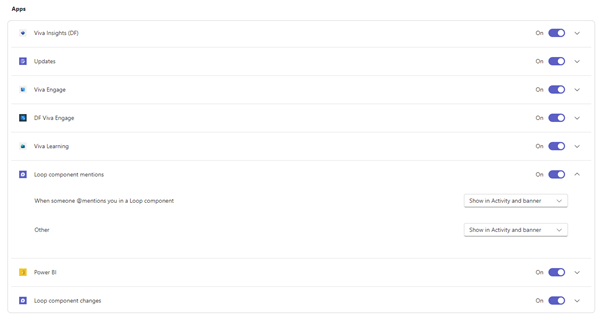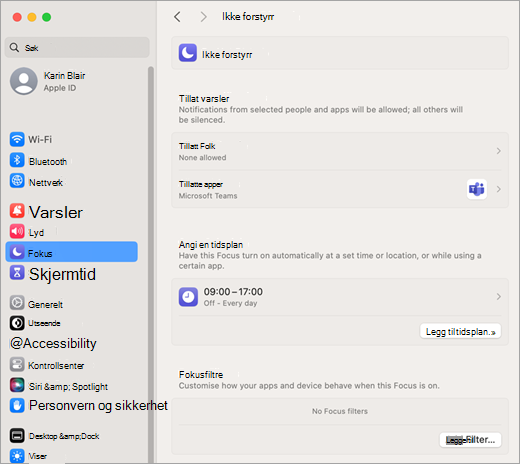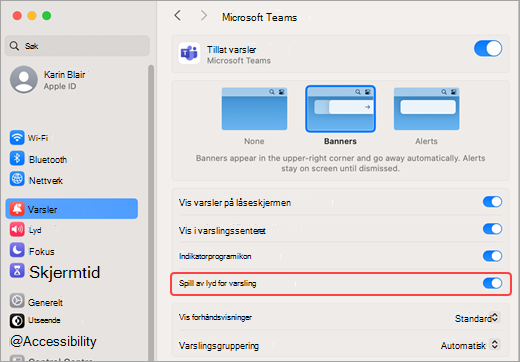Administrer varsler i Microsoft Teams
Microsoft Teams tilbyr ulike måter å få tilgang til, motta og administrere varsler på. Disse innstillingene omfatter hvordan, når og hvor varslene vises, egendefinerte innstillinger for kanaler og chat, utseende og lyder og deaktivering av bestemte meldinger.
Hvis du vil administrere varslene dine, velger du Innstillinger og mer
I denne artikkelen
Generelle varsler
Endre Teams-varsler for å motta påminnelser for meldinger, møter og annen aktivitet som er mest nyttig for deg.
Slik endrer du generelle varslingsinnstillinger:
-
Velg Innstillinger og mer
-
Gå til Varsler og aktivitet
-
Tilpass lyder og endre når du vil at varslinger skal vises generelt. Alternativene omfatter:
-
Demp alle varsler (bortsett fra anrop og møter): Aktiver eller deaktiver denne innstillingen. Bare tilgjengelig i Windows.
-
Spill av lyder med varsler: Hvert varsel inkluderer en systemlyd for å varsle deg.
-
Spill av lyder med varsler om haste- og prioritetskontakter: Differensier meldingsmarkedet Haster og varsler fra prioriterte kontakter.
-
Spill av lyd med innkommende anrop, forespørsler om å bli med i og startvarsler for møter: Bare innkommende anrop, forespørsler om å bli med i møter og varsler om møtestart vil inkludere en systemlyd for å varsle deg.
-
Vis forhåndsvisninger av melding og innhold i varsler: En kort forhåndsvisning av meldingen eller innholdet inkluderes i varselet.
-
Vis varsler under samtaler og møter: Varsler vises selv om du er i en samtale eller et møte.
Endre lydvarsler
Tilordne ulike lyder til ulike typer varsler for å prioritere oppgaver og redusere forstyrrelser. Demp varsler når du er opptatt eller i et møte.
Slik endrer du lydvarsler:
-
Velg Innstillinger og mer
-
Gå til Varsler og aktivitet
-
Velg varslingstypene du vil høre lyder for, og velg en lydtype i hver rullegardinmeny.
-
Velg Spill av
Obs!: Egendefinerte lyder er for øyeblikket bare tilgjengelige i Teams for Windows og på nettet.
Varslinger vises
Slik endrer du hvordan varslene vises på skjermen:
-
Velg Innstillinger og mer
-
Gå til Varsler og aktivitet
-
Velg å vise forhåndsvisninger av meldinger og innhold i varsler for mer eller mindre detaljert informasjon.
-
Du kan også velge å vise varsler under samtaler og møter eller deaktivere denne innstillingen for færre avbrudd.
-
Velg hvor du vil at varslinger skal vises på skjermen under Posisjon på skjermen. Velg Nederst til høyre, Øverst til høyre, Nederst til venstre eller Øverst til venstre. Endre denne innstillingen når som helst for den mest sømløse Teams-opplevelsen.
-
Endre størrelsen på meldings- og innholdsforhåndsvisningene. Velg Komfortabel eller Kompakt.
Behandle aktivitets-e-postmeldinger
Angi hyppigheten av sammendrags-e-postmeldinger som beskriver den tapte aktiviteten, eller slå dem helt av.
Slik administrerer du aktivitets-e-postmeldinger:
-
Velg Innstillinger og mer
-
Gå til Varsler og aktivitet
-
Velg hyppigheten du vil motta aktivitets-e-postmeldinger fra rullegardinmenyen.
Chat- og kanalvarsler
Tilpass chat- og kanalvarsler til din personlige arbeidsstil.
Slik endrer du chat- og kanalvarsler:
-
Velg Innstillinger og mer
-
Gå til varsler og aktivitet
-
Velg rullegardinmenyen ved siden av hver varslingstype for å velge hvor du vil at varslene skal vises, eller velg Av for å deaktivere varslingstypen.
Hvis du vil ha mer informasjon, kan du se Tilpasse kanalvarsler.
Møtevarsler
Konfigurer enkelt hvordan varsler vises for møter som skal starte, og møtechatter.
Slik administrerer du møtevarslene:
-
Velg Innstillinger og mer
-
Gå til varsler og aktivitet
-
Varsler om start av møte kan aktiveres eller deaktiveres ved hjelp av veksleknappen.
-
Velg Vis møtekoblingslinje.
-
Velg hva du foretrekker i møtechatvarslene for møter jeg har godtatt rullegardinmenyen. Denne innstillingen er aktivert som standard.
-
Velg hva du foretrekker i møtechatvarslene for møter merket som foreløpige eller ingen rullegardinmeny for svar . Dette er satt til Demp til jeg blir med i eller sender en melding som standard.
-
Aktiver eller deaktiver Bli med nå-startvarsler.
Tilstedeværelsesvarsler
Motta varsler som oppdaterer deg om kollegenes statuser. Se når personer du arbeider med, er tilgjengelige eller frakoblet.
Slik endrer du tilstedeværelsesvarsler:
-
Velg Innstillinger og mer
-
Gå til varsler og aktivitet
-
Velg Administrer varsler, og skriv deretter inn navnet eller navnene på kontaktene du vil holde oversikt over.
-
Velg riktig(e) kontakt(er) fra listen.
-
Du ser at disse kontaktene vises under tekstboksen. Hvis du vil slutte å spore statusen, velger du Deaktiver ved siden av navnet.
Kalendervarsler
Administrer kalendervarsler for å tilpasse når du blir varslet om møteinvitasjoner, oppdateringer, kanselleringer og når møter du organiserte, har blitt videresendt til andre.
Slik administrerer du kalendervarsler:
-
Velg Innstillinger og mer
-
Gå til Varsler og aktivitet
-
Velg rullegardinmenyen ved siden av hver varslingstype for å velge hvor du vil se varslene, eller velg Av for å slå dem av.
Appvarsler
Individuelle apper (for eksempel Power BI, Loop og mer) kan legges til i kanaler. Varsler kan administreres og konfigureres for hver av disse appene.
-
Bruk veksleknappen ved siden av appnavnet til å slå varslene på eller av.
-
I tillegg kan noen apper ha flere alternativer for å gi deg mulighet til å vise varsler i aktivitet, aktivitet og banner, eller deaktivere disse varslene.
Obs!: Apper-delen vises ikke før individuelle apper er lagt til i Teams, og du har mottatt ditt første appvarsel.
Kanalvarsler
Slå på varsler for bestemte kanaler for å få de nyeste oppdateringene om nye diskusjoner og aktiviteter som er mest relevante for deg.
Hold pekeren over en kanal, og velg Flere alternativer
Herfra kan du aktivere eller deaktivere varsler for alle nye meldinger eller innlegg (avhengig av oppsett). Du kan også velge å vise varsler i Aktivitet og banner, eller bare i Aktivitet.
For kanaler i trådoppsettet:
Velg å inkludere trådsvar hvis du vil bli varslet når andre svarer på et innlegg eller en melding.
Velg å følge alle nye tråder hvis du vil se nye svar i fulgte tråder øverst i listen over chatter og kanaler. Denne innstillingen varsler deg ikke i Aktivitet.
Trådvarsler
Hold oversikt over viktige tråder med trådvarsler. Hvis du vil vise varsler for tråder du følger, velger du Fulgte tråder øverst i chatte- og kanallisten.
Du følger automatisk en tråd hvis du svarte i tråden, hvis du er @mentioned i tråden, eller hvis noen andre starter en tråd fra den opprinnelige meldingen.
Slik følger du en tråd manuelt:
-
Hold pekeren over eksisterende svar i en tråd, og velg Følg.
-
Hold pekeren over en melding i tråden, og velg Flere alternativer
-
Velg Flere alternativer
For en spesielt viktig kanal kan du konfigurere innstillingene slik at de automatisk følger alle nye tråder i den kanalen.
Slik følger du automatisk alle nye tråder i en kanal:
-
Hold pekeren over et kanalnavn, og velg Flere alternativer
-
Aktiver veksleknappen Følg alle nye tråder .
-
Velg Inkluder svar for å motta varsler for trådsvar.
-
Velg Lagre.
Aktivitetsvarsler
Slik administrerer du aktivitetsvarsler:
-
Velg aktivitet
-
Velg Flere alternativer
Beslektede emner
Anbefalte fremgangsmåter for Teams-varsler
Det første du bør vite om varsler
Microsoft Teams-varsler på MacOS gir en sømløs opplevelse for samtaler, møter, chatter, kanaler, omtaler og apper i Teams.
Oversikt
-
Chatter, kanaler, omtaler, apper: Teams drar nytte av MacOS-varslingssystemet for disse varslene, og du må aktivere varsler på OS-nivået først.
-
Anrop, forespørsler om å bli med i og startvarsler for møte: Disse varslene er ikke avhengige av innstillingene på OS-nivå, inkludert Fokus og Ikke forstyrr.
Aktivering av OS-varsler for Microsoft Teams
Kontroller innstillingene i denne delen for å justere opplevelsen basert på preferansene dine.
-
Åpne Systeminnstillinger for MacOS (Systemvalg for MacOS 12).
-
Gå til Varsler.
-
Velg Microsoft Teams under Programvarsler.
-
Bruk veksleknappen ved siden av Tillat varsler for å slå på varsler.
Hvis du vil lære mer om hvordan MacOS-varsler fungerer og hvordan du endrer varslingsinnstillinger, kan du se brukerveiledningsdelen for MacOS Endre varslinger på Mac. Pass på å velge OS-versjonen fra rullegardinmenyen.
Varsler når du speiler eller deler en skjerm
Når du kobler Mac-en til en ekstern skjerm eller dock-stasjon, vil alle varsler som standard bare lande i Varslingssenteret for Mac. Hvis du vil motta bannervarsler i Teams:
-
Åpne Systeminnstillinger for MacOS (Systemvalg i MacOS 12).
-
Gå til Varsler.
-
Slå på veksleknappen ved siden av Tillat varsler når du speiler eller deler skjermen for å motta bannervarsler.
Hvis du vil lære mer om hvordan du stanser eller tillater varsler når du speiler eller deler skjermen (for eksempel når du spiller av en presentasjon), kan du se avsnittet Om brukerveiledning for MacOS Utvide eller speile Mac-skrivebordet på tvers av flere skjermer. Pass på å velge OS-versjonen fra rullegardinmenyen.
Teams-varsler mens fokusmodus er på
Hvis du vil motta Teams-varsler selv når Ikke forstyrr er aktiv, kan du legge til Teams i Tillatte apper. Vær oppmerksom på at du må ta dette trinnet individuelt for hvert Fokus-scenario.
-
Åpne systeminnstillinger for MacOS (Systemvalg i MacOS 12).
-
Gå til fokus > fokusliste.
-
Velg fokusscenarioet du vil endre.
-
Velg rullegardinpilen ved siden av Tillatte apper, og velg deretter Teams.
-
Hvis du vil motta alle varsler (ikke bare fra Teams), velger du rullegardinpilen ved siden av Angi en tidsplan og deaktiverer fokusinnstillingene.
Hvis du vil ha mer informasjon om fokusalternativer i MacOS, kan du se i brukerveiledningsdelen for MacOS Endre fokusinnstillinger på Mac. Pass på å velge OS-versjonen fra rullegardinmenyen.
Når varsler er tillatt og konfigurert på operativsystemnivå, kan du finjustere varslingsinnstillingene for Teams direkte i appen for å motta varslene du trenger.
-
Gå til Innstillinger og flere
-
Velg Varsler og aktivitet
Administrer lydvarsler
Hvis du vil motta lydvarsler fra Teams, må du kontrollere at OS-innstillingene samsvarer med innstillingene og kontrollere følgende OS-innstillinger:
-
Åpne Systeminnstillinger for MacOS (Systemvalg i MacOS 12)
-
Gå til Varsler , og søk etter Microsoft Teams.
-
Slå på veksleknappen ved siden av Spill av lyd for varsling.
Justere volumet på lydvarsler
-
Åpne Systeminnstillinger for MacOS (Systemvalg i MacOS 12).
-
Gå til Lyd.
-
Juster glidebryteren ved siden av varselvolumet for å samsvare med preferansene dine.
Kontroller voluminnstillinger for enheten
-
Åpne Systeminnstillinger for MacOS (Systemvalg i MacOS 12).
-
Gå til Lyd.
-
Velg enheten du vil bruke, i rullegardinmenyen ved siden av Spill av lydeffekter gjennom.
-
Velg den foretrukne enheten fra listen i Utdata og Inndata, og juster utdatavolumet. Kontroller at det ikke er merket av for Demp .
Tips!: Hvis du bruker flere høyttalere, hodetelefoner eller hodetelefoner, må du kontrollere voluminnstillingene for hver enhet.
Hvis du vil ha mer informasjon om innstillinger for lydutdata i MacOS, kan du se macOS-brukerveiledningen Endre innstillingene for lydutdata på Mac. Pass på å velge OS-versjonen fra rullegardinmenyen.
Når OS-innstillingene er konfigurert, kan du kontrollere hvilke Teams-varsler som skal spille av en lyd direkte i Teams-appen:
-
Velg Innstillinger og mer
-
Hvis du foretrekker å høre Teams-lyden, velger du avmerkingsboksen ved siden av Bruk Teams-lyd for varsler i stedet for MacOS-varsellyden, og alt er klart.
Beslektede emner
Anbefalte fremgangsmåter for Teams-varsler
Det første du bør vite om varsler
Hvis du vil tilpasse varslene dine, trykker du på profilbildet øverst til venstre i mobilappen, og deretter velger du Varsler. Hvis du vil feilsøke varslingsproblemer på mobil, kan du se Feilsøke varsler for Teams-mobilapper.
Beslektede emner
Anbefalte fremgangsmåter for Teams-varsler
Det første du bør vite om varsler
Hvis du vil tilpasse varslene dine, trykker du på profilbildet øverst til venstre i mobilappen, og deretter velger du Varsler. Hvis du vil feilsøke varslingsproblemer på mobil, kan du se Feilsøke varsler for Teams-mobilapper.
Beslektede emner
Anbefalte fremgangsmåter for Teams-varsler
Det første du bør vite om varsler